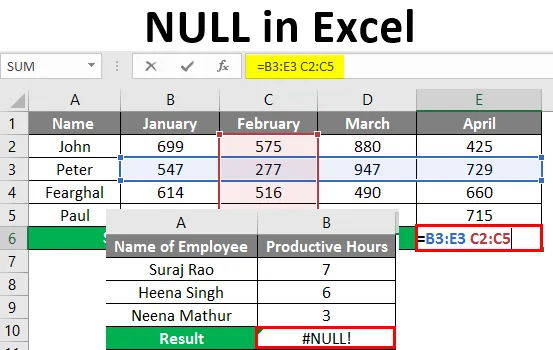
NULL no Excel (sumário)
- O que é erro nulo no Excel?
- Exemplos de NULL no Excel
O que é erro nulo no Excel?
Nulo é um valor de erro em uma célula quando um Excel não pode avaliar adequadamente uma fórmula ou função da planilha. Este erro é mostrado quando você usa um operador de intervalo incorreto em uma fórmula ou quando usa um operador de interseção. O próprio valor do erro mais o botão de opção de erro, exibido na fórmula do erro, ajuda a identificar o problema, mostrando um pequeno triângulo verde contendo valores de erro. O pequeno triângulo verde indica que um conteúdo da célula está violando um dos erros da verificação de regras do Excel.
Então, aqui abaixo, mostraremos como é a aparência.
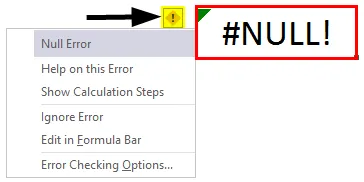
Conforme mostrado na captura de tela acima, o triângulo verde e um botão amarelo em forma de diamante, ao lado da célula marcada com setas vermelhas e quando você clica no ícone em forma de diamante amarelo na célula, mostra o botão de opções de erro do Excel que contém as opções na lista suspensa para corrigir o erro percebido.
Exemplos de NULL no Excel
O Excel exibe alguns dos # Nulos! Erros que são muito comuns. Mostraremos a lista desses valores de erro comuns, juntamente com alguns exemplos.
Você pode fazer o download deste modelo NULL do Excel aqui - Modelo NULL do ExcelExemplo 1
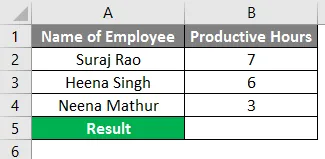
Como mostrado abaixo, temos o nome dos funcionários na coluna A e as horas produtivas na coluna B, portanto, se quisermos obter as horas produtivas totais dos funcionários abaixo, somaremos as horas da coluna B2 a B4, mas inserimos a fórmula (= B2 + B3 B4).
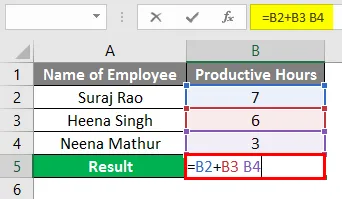
Damos espaço em vez do sinal de mais (+), então obtivemos o # NULL! Erro na coluna B5.
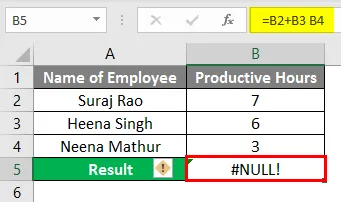
Agora, para corrigir o erro, podemos clicar no ícone Diamante amarelo e mostraremos que precisamos inserir a fórmula correta na barra de fórmulas que é (= B2 + B3 + B4), que nos fornecerá o total de horas produtivas e retificará o # NULO! Erro. Consulte a captura de tela abaixo.
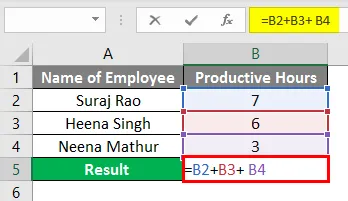
Após a aplicação, o resultado da fórmula é mostrado abaixo.
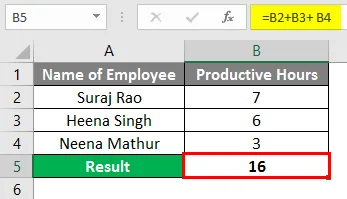
Exemplo 2
Suponha que precisamos obter o Lucro Bruto Total dos recursos no exemplo abaixo para 12 recursos com seus lucros brutos na coluna B3 a B14.
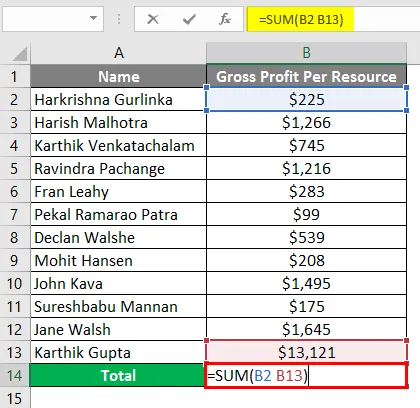
Você pode ver que na coluna B13 estamos recebendo o # NULL! Erro. Isso ocorre porque na barra Fórmula inserimos a fórmula (= SUM (B2 B13)).
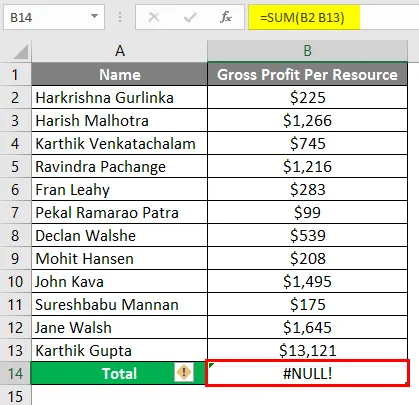
Se você deseja corrigir o #NULL! Erro: você pode adicionar "Dois-pontos (:)" em vez de "Espaço" na barra de fórmulas (= SUM (B2: B13)), como mostrado na captura de tela abaixo.
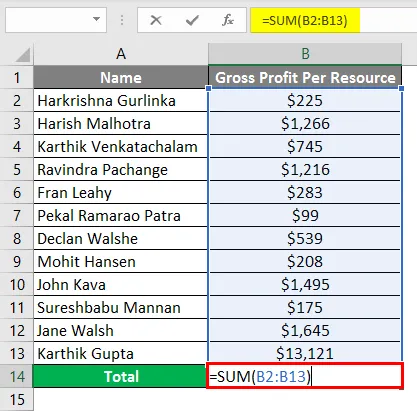
Após a aplicação, o resultado da fórmula é mostrado abaixo.
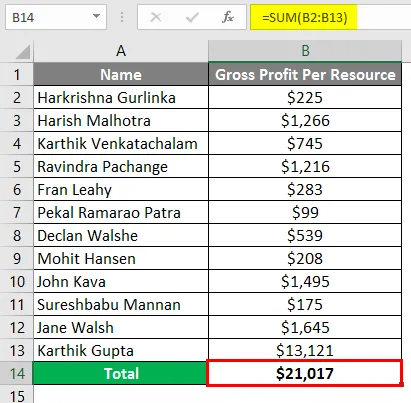
Exemplo 3
Outro exemplo mostra onde você está adicionando vários intervalos e, em vez de adicionar "Vírgula", damos espaço para os intervalos individuais que, como resultado, nos fornecerão o Erro NULL e corrigiremos que usaremos o Comma como operador da União.
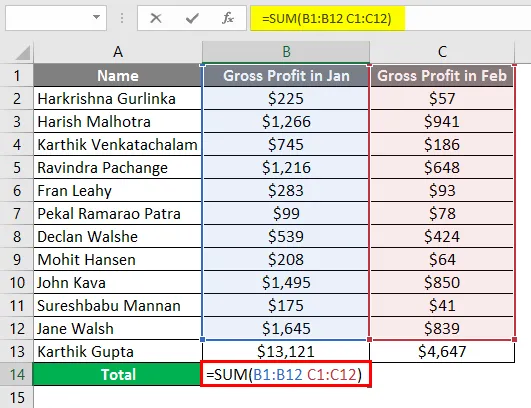
Precisamos do total de lucro bruto dos recursos para os meses de janeiro e fevereiro, portanto, inserimos a fórmula da soma do lucro bruto total (= SUM (B1: B12 C1: C12)) na barra de fórmulas, mas ele nos fornecerá o # NULO! Erro.
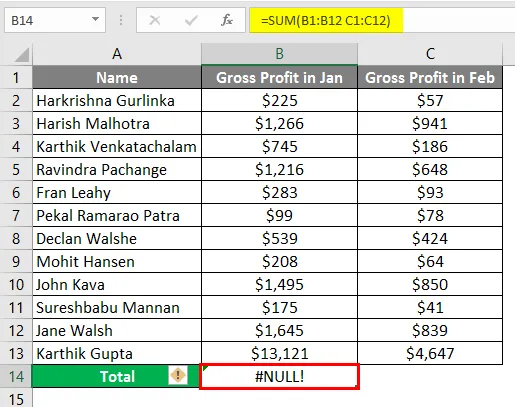
Para erradicar o erro nulo, insira “Vírgula (, )” entre os dois intervalos.
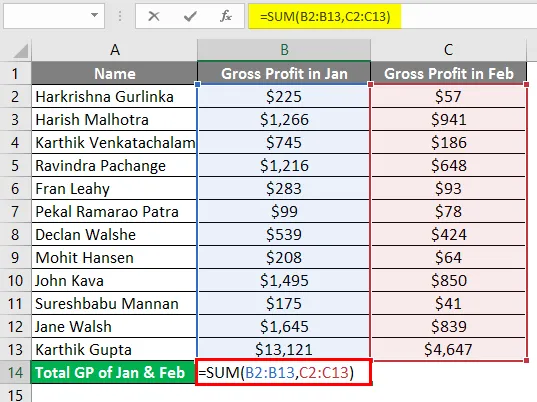
Depois de usar a fórmula acima, a saída é mostrada abaixo.
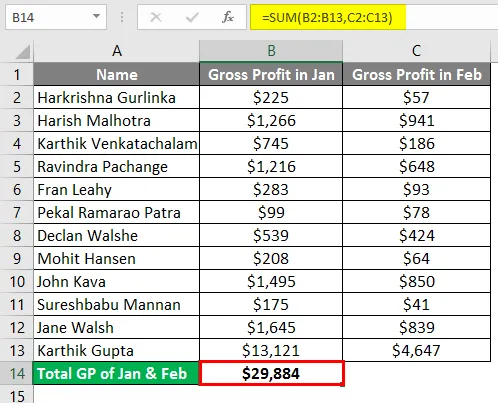
Exemplo 4
No exemplo abaixo, tiramos duas notas de alunos em 5 disciplinas em 2 linhas diferentes que não se cruzam. É quando obtemos o erro nulo no Excel.
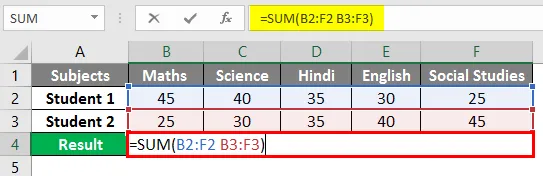
Depois de usar a fórmula, a saída é mostrada abaixo.
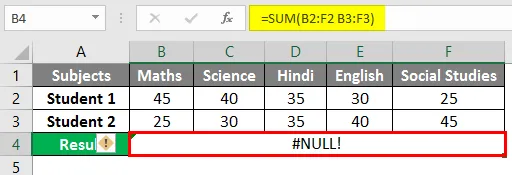
Para erradicar o erro nulo, insira “Vírgula (, )” entre os dois intervalos.
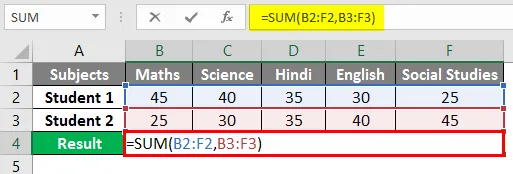
Depois de usar a fórmula, a saída é mostrada abaixo.
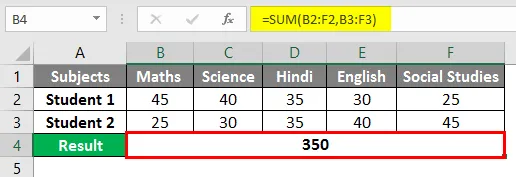
Exemplo 5
O operador Intersect é basicamente usado quando você precisa dos valores provenientes da interseção de uma ou mais colunas ou linhas. O "Operador de interseção" permite realizar o cálculo nos intervalos que se cruzam.
Vamos tentar usar o operador de interseção no exemplo abaixo, onde você precisa calcular as vendas de Peter no mês de fevereiro. Introduziríamos a fórmula na barra de fórmulas = (B3: E3 C2: C5) na célula B7.
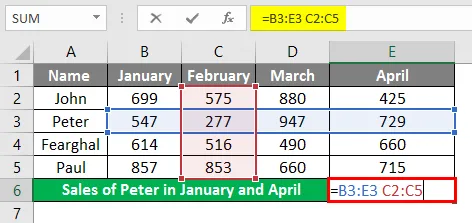
Depois que a fórmula for aplicada, obteremos o valor de vendas de Peter no mês de fevereiro, que é 277.
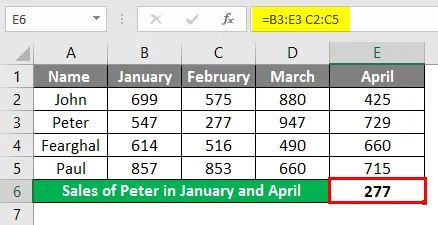
Se você deseja calcular as vendas de Peter para janeiro e abril também, use = SUM (Peter Jan, Peter Apr), o que significa que precisamos inserir a fórmula na barra de fórmulas “= SUM (B2: B5 B3: E3, E2: E5 B3: E3) ”.
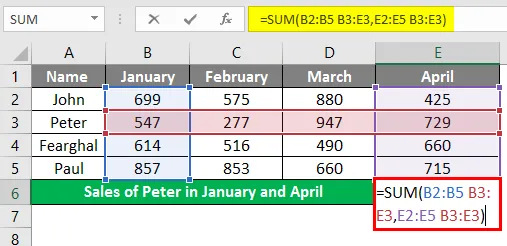
Na célula B6, para obter o valor de vendas de Peter, que é 1276 nos dois meses. O espaço entre os dois intervalos nomeados é o Operador de interseção.
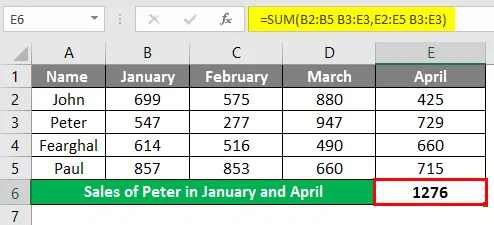
Lembretes sobre o NULL no Excel
- Se a verificação de erros estiver ativada no Excel, você poderá corrigir facilmente o seu # NULL! erro clicando no ícone Diamante amarelo ao lado da célula que mostra o erro. Clique nas etapas Ajuda ou Mostrar cálculo, se estiverem disponíveis, e escolha a resolução que funcione para seus dados.
- Excel # NULL! o erro aparecerá em caso de duas razões: ou você usou um operador de intervalo incorreto ou está tentando usar o operador de interseção onde não há interseção de intervalos. #Nulo! O erro é retornado quando o Excel não consegue descobrir o intervalo especificado na célula.
- O uso de dois pontos, vírgula, espaço e operador matemático, como o sinal de mais (+), deve ser inserido corretamente na fórmula para evitar o # NULL! Erro no Excel.
- O Excel exibe alguns dos # Nulos! Erros que são muito comuns. Mostraremos a lista desses valores de erro comuns, juntamente com algumas causas e soluções comuns que serão úteis para corrigi-los. #Nulo! Os valores de erro ocorrem quando incorretamente ou involuntariamente um caractere "ESPAÇO" é usado como operador de interseção entre duas ou mais células. Este erro é mostrado quando você usa um operador de intervalo incorreto em uma fórmula. O erro ocorre se as referências de célula múltiplas em uma fórmula são separadas por um espaço em vez de um operador matemático, como um sinal de adição (+).
- #NULO! O erro ocorre quando o operador de interseção (o caractere de espaço) é usado intencionalmente, mas os intervalos especificados não se cruzam.
Artigos recomendados
Este é um guia para NULL no Excel. Aqui discutimos como usar NULL no Excel, além de exemplos práticos e modelo de excel para download. Você também pode consultar nossos outros artigos sugeridos -
- Uso da verificação ortográfica no Excel
- O que é a caixa de nome no MS Excel?
- Fórmula MAX no Excel | Como usar?
- Alterar referências de célula no Excel